通过Wi-Fi连接到计算机
本节介绍如何使用兼容WPS(PBC模式)的接入点进行相机与计算机的Wi-Fi连接,并配合EOS Utility进行相机操作。
首先,请检查WPS按钮的位置及按下按钮的时间。
建立Wi-Fi连接可能需要大约1分钟。
有关计算机的操作说明,请参阅计算机用户手册。
有关将相机连接至有线局域网或使用非WPS(PBC模式)接入点的详细信息,请参阅从基本通信设置开始的说明。
相机上的步骤(1)
在相机上,按按钮。
选择[: 网络设置]。
在[网络]中,选择[启用]。
选择[连接设置]。
选择[SET* 未指定]。
选择[用向导创建]。
选择[在线配置]。
选择[确定]。
选择[EOS Utility]。
选择[确定]。
选择[Wi-Fi]。
选择[确定]。
选择[新设置]。
选择[确定]。
选择[以WPS连接]。
选择[WPS(PBC模式)]。
选择[确定]。
接入点上的步骤
通过Wi-Fi连接到接入点。
按接入点的WPS按钮。
相机上的步骤(2)
选择[确定]。
选择[自动设置]。
选择[确定]。
选择[关闭]。
选择[确定]。
按。
选择[新设置]。
选择[确定]。
有关后续操作的详细信息,请参阅配置EOS Utility连接设置。
中断Wi-Fi连接()
重新连接()